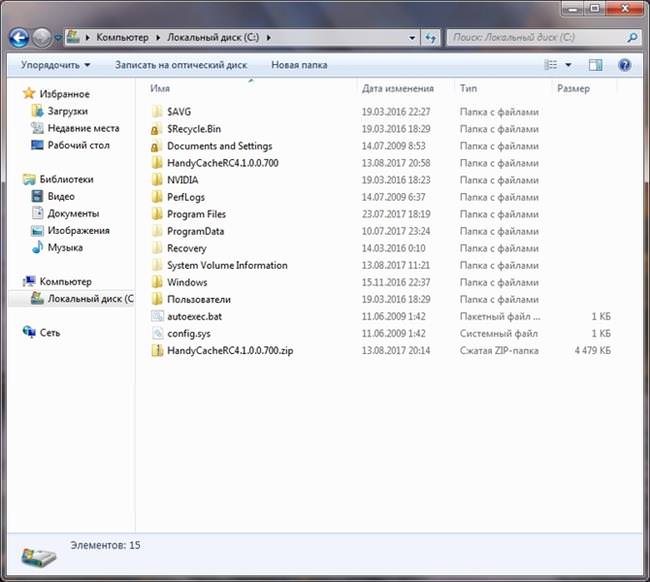Файли можна зустріти в кореневому каталозі жорсткого диска з операційною системою сімейства Windows. Для цього потрібно включити відображення прихованих файлів і папок в провіднику.
На призначення першого файлу побічно вказує його назва. Воно утворено від англійського дієслова hibernate, який перекладається як “перебувати в сплячці” або “бути в бездіяльності”. Файл потрібен, щоб комп’ютер міг переходити в стан сну. Це такий режим, при якому енергоспоживання практично відсутня, а вміст оперативної пам’яті вивантажується на жорсткий диск. Ось в цьому файлі, hiberfil.sys, це вміст і зберігається. Повернення до роботи відбувається при натисканні будь-якої клавіші або кнопки живлення, а якщо мова йде про ноутбуці, то і при піднятті кришки-екрану. При цьому всі вікна і програми з відкритими файлами залишаться на тому ж місці і в тому ж стані, як і на момент вибору сну.
Файл створюється, навіть якщо користувач ніколи не використовує даний режим, але можливість ним скористатися є в меню Пуск — Завершення роботи. Навіть якщо видалити його, завантажившись з іншого носія, наприклад, з зовнішнього жорсткого диска, Live CD або флешки, то він знову буде створений при нормальному завантаженні. Система таким чином резервує місце під вміст ОПЕРАТИВНОЇ пам’яті на жорсткому диску. Тому його розмір приблизно відповідає кількості встановленої пам’яті.
Призначення pagefile.sys прозаїчніше. Він використовується, коли спостерігається нестача оперативної пам’яті. У цьому випадку її ділянки, зайняті недіючими на поточний момент програмами, скидаються на жорсткий диск блоками розміром 4096 байт (іноді використовується термін “свопятся”). Ці блоки називають сторінками. Звідси й походить ім’я файлу pagefile.sys – “page” в перекладі це “сторінка”. Таким чином реалізується так званий механізм віртуальної пам’яті. Запис на жорсткий диск передбачає наявність файлу. Цим файлом якраз і є pagefile.sys.
Якщо процес svchost вантажить систему
Віртуалізація має підтримку на рівні архітектури процесорів. Перші зачатки технології з’явилися ще в поколінні 80286. В ті часи обсяги модулів ОЗП не перевищували 8-16 Мб. На поточний момент необхідність в ньому при обсягах ОЗП починаючи з 16 Гб це скоріше данина традиції.
Видаляти “руками” hiberfil.sys і pagefile.sys марно. Щоб вони зникли, потрібно змінити налаштування.
Як видалити hiberfile sys
Наведена інструкція актуальна для всіх ОС Windows, починаючи з Vista. Для зміни налаштувань необхідні права адміністратора.
Відключити використання режиму сну можна через інтерфейс командного рядка. Для цього спершу потрібно натиснути поєднання Win+R – відкриється вікно “Виконати“. У ньому набрати “cmd” і натиснути Enter.

Відкриється консоль. В ній набрати “powercfg -h off” і знову натиснути Enter.
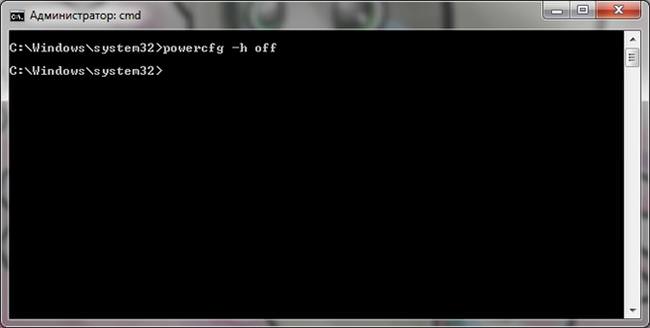
Це все. Навіть якщо у вас включено відображення прихованих файлів і папок, файлу hiberfile.sys ви не знайдете.
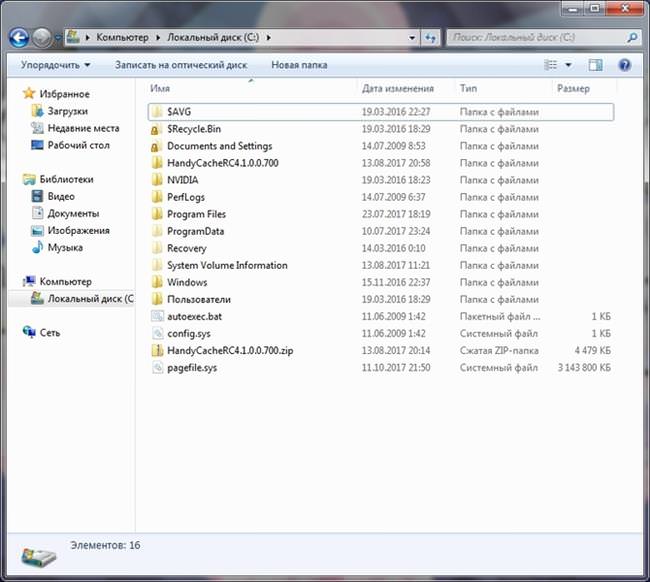
Разом з ним зникне пункт глибокого сну з варіантів кнопки “Завершення роботи”.
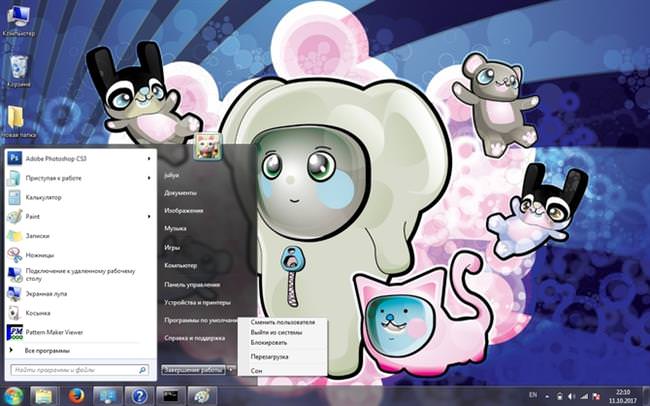
Як видалити pagefile sys
Цей файл видалити трохи складніше. Для цього потрібно відкрити властивості у значка “Мій комп’ютер“.
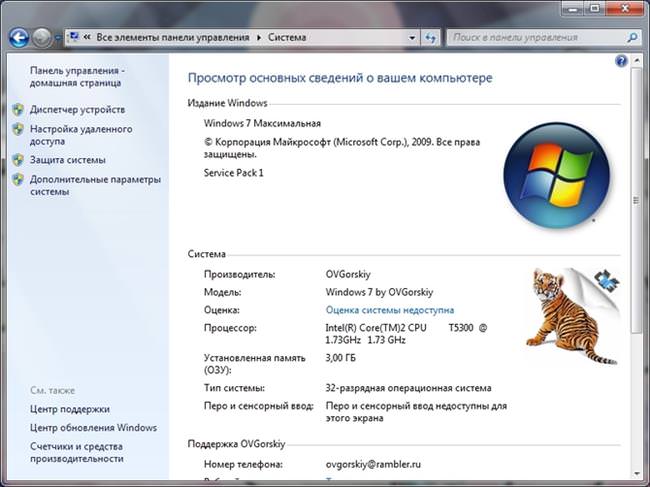
У ньому вибрати “Додаткові параметри системи“. Якщо Ви не адміністратор, з’явиться вікно з заголовком “Контроль облікових записів користувачів“, в якому потрібно буде ввести пароль адміністратора. Відкриється вікно “Властивості системи“.
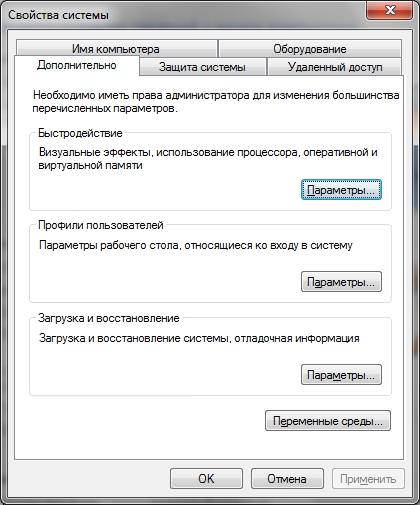
На його вкладці “Додатково” потрібно натиснути кнопку “Параметри” в блоці “Швидкодія”. У вікні “Параметри швидкодії” вибрати вкладку “Додатково”.
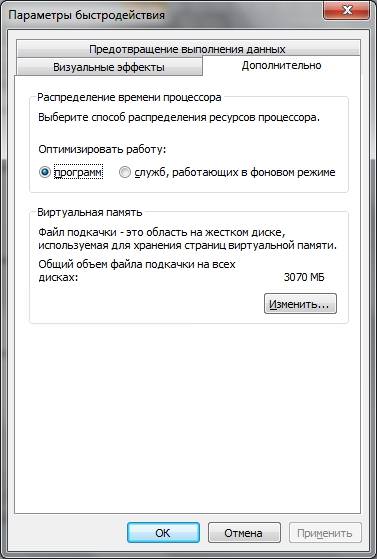
На ній в самому низу є блок “Віртуальна пам’ять” з кнопкою “Змінити“. Натискаєте її. З’явиться вікно “Віртуальна пам’ять”.
Щоб файл pagefile.sys зник, зняти галочку навпроти “Автоматично вибирати обсяг файлу підкачки“, поставити крапку в чекбоксі навпроти пункту “Без файлу підкачки” і натиснути кнопку праворуч від нього “Задати” (обов’язково).

Способи вирізати музику з відео
З’явиться вікно з попередженням про необхідність перезавантаження:

Тиснемо ОК і перезавантажуємося. Після цього файл pagefile.sys вже не з’явиться.